4 Kaedah Teratas untuk Menukar MP4 ke MOV Percuma
MP4 adalah salah satu format video paling popular yang sangat disokong oleh kebanyakan pemain, editor dan peranti. Tetapi dalam beberapa kes, anda masih perlu menukar MP4 ke MOV. Adakah awak tahu cara menukar MP4 ke MOV?
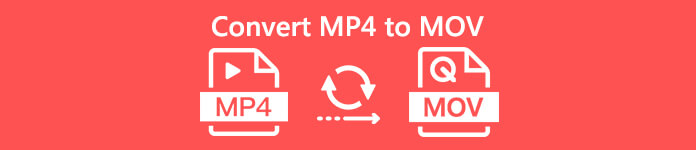
Apabila anda Google cara menukar MP4 ke MOV di internet, anda dapat melihat banyak penukar video dapat membantu anda membuat penukaran video, termasuk beberapa alat penukaran dalam talian percuma. Di sini dalam catatan ini, kami akan memberitahu anda 4 cara percuma untuk membantu anda menukar MP4 ke MOV dengan senang.
Bahagian 1. Cara Menukar MP4 ke MOV Percuma di Mac / PC Tanpa Kehilangan Kualiti
Walaupun terdapat sebilangan besar perisian penukaran MP4 ke MOV yang ditawarkan di pasaran, banyak dari mereka akan kehilangan beberapa kualiti gambar dan suara semasa penukaran. Sekiranya anda ingin menukar MP4 ke MOV tanpa kehilangan kualiti, anda harus memilih Penukar Video Percuma.
Penukar Video Percuma direka khas untuk menangani semua jenis penukaran video dan audio. Ia sangat menyokong hampir semua format video / audio termasuk MP4, MOV, MKV, FLV, AVI, WMV, MP3, AAC, FLAC, dan banyak lagi. Ini membolehkan anda menukar MP4 ke MOV secara percuma pada Mac atau Windows PC sambil mengekalkan kualiti asalnya.
Muat turun percumaUntuk Windows 7 atau lebih baruMuat turun Selamat
Muat turun percumaUntuk MacOS 10.7 atau lebih baruMuat turun Selamat
Langkah 1. Klik dua kali butang muat turun di atas dan kemudian ikuti arahan untuk memasang dan menjalankan penukar MP4 ke MOV percuma ini pada Mac / PC anda. Pastikan anda memuat turun versi yang betul berdasarkan sistem anda.
Langkah 2. Apabila anda memasuki tetingkap utama, anda dapat mengklik Tambah Fail untuk mengimport fail MP4 yang ingin anda ubah. Penukar MP4 ke MOV percuma ini dilengkapi dengan ciri penukaran kumpulan yang membolehkan anda menukar satu atau lebih fail MP4 pada satu masa.
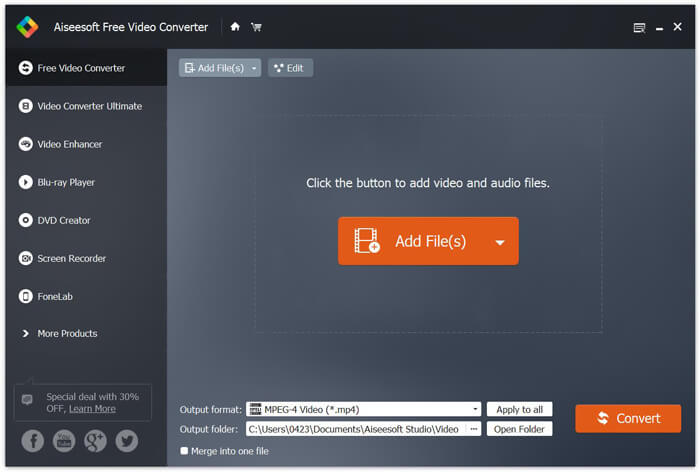
Langkah 3. Klik Format output dan pilih MOV sebagai format sasaran anda dari senarai juntai bawah. Sekarang anda boleh klik Tukarkan butang untuk memulakan penukaran dari MP4 ke MOV.
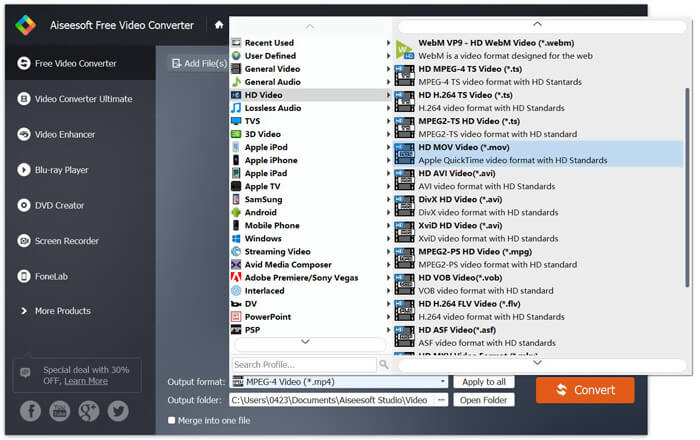
Hanya beberapa saat kemudian, MP4 yang asal akan ditukar ke format MOV. Selain MOV, anda juga boleh menukar MP4 ke MKV, FLV, AVI, dll dengan kualiti yang tinggi. Penukar video percuma ini juga membawa beberapa ciri penyuntingan asas. Sebelum penukaran MP4 ke MOV terakhir, anda boleh menggunakannya untuk mengedit video MP4 anda.
Bahagian 2. Cara Menukar MP4 ke MOV Percuma dengan Penukar Video Dalam Talian
Seperti yang disebutkan di atas, terdapat banyak penukar video dalam talian percuma yang ditawarkan di pasaran yang dapat membantu anda mengubah MP4 menjadi MOV. Di sini dalam catatan ini, kami akan memperkenalkan 2 kaedah mengenai cara menukar MP4 ke MOV secara dalam talian.
1. Penukar Video Dalam Talian Percuma FVC
Sekiranya anda ingin menukar MP4 ke MOV dalam talian secara percuma, Penukar Video Dalam Talian Percuma FVC akan menjadi pilihan terbaik anda. Dengan 3 langkah mudah, anda dapat menyelesaikan penukaran dan mendapatkan fail yang ditukar tanpa kerugian dalam beberapa saat.
Langkah 1. Klik pautan di atas dan arahkan ke Penukar Video Dalam Talian Percuma FVC. Kemudian klik Tambah Fail untuk Tukar di tengah sepanduk. Kemudian muat turun dan pasang Pelancar FVC ke komputer anda.

Langkah 2. Setelah memilih dan memuat naik video yang ingin ditukarkan, anda perlu memilih MOV sebagai format output untuk fail video yang ditukar.
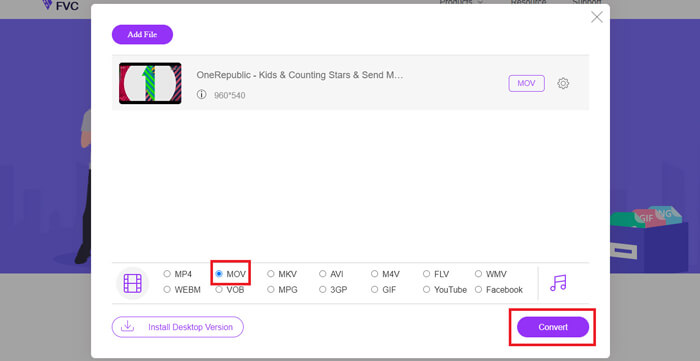
Langkah 3. Klik Tukarkan. Dan anda boleh memilih untuk menyimpan fail yang ditukar ke desktop anda. Selepas itu, tunggu sebentar untuk mendapatkan video MOV anda.
2. CloudConvert
CloudConvert adalah alat penukaran video dalam talian yang sangat popular dan mudah digunakan. Ia memiliki kemampuan untuk mengubah lebih dari 200 format, termasuk format audio, video, dokumen, ebook, arkib, gambar, spreadsheet atau persembahan. Lebih-lebih lagi, penukar dalam talian yang dipercayai ini akan melindungi data dan privasi anda.
Langkah 1. Buka penyemak imbas anda dan arahkan ke laman rasmi CloudConvert. Ia direka dengan antara muka yang ringkas yang dapat memberikan anda pengalaman menukar yang selesa.
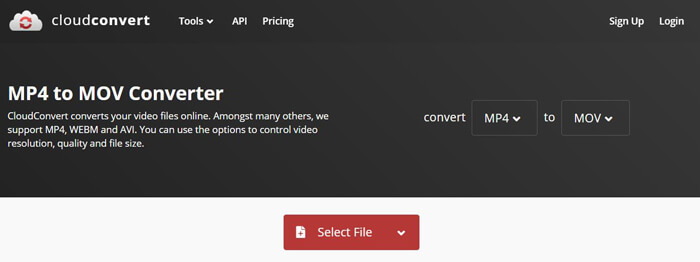
Langkah 2. Klik butang Pilih Fail untuk memuat naik fail MP4 yang ingin anda ubah. Di sini anda boleh menambahkan fail dari komputer, URL, Google Drive, OneDrive atau Dropbox. Semasa langkah ini, anda dibenarkan menambahkan lebih banyak fail untuk penukaran.
Satu perkara yang perlu anda bimbangkan ialah, penukar MP4 ke MOV percuma ini hanya membolehkan anda menukar video kurang dari 1GB. Anda perlu membeli pakej untuk menukar fail yang lebih besar.
Langkah 3. Klik Tukarkan butang untuk mula memuat naik dan menukar fail MP4 anda. Kemudian anda boleh mengklik Muat turun butang untuk menyimpan video MOV yang ditukar pada komputer anda.

Dengan menggunakan CloudConvert untuk menukar MP4 ke MOV dalam talian, anda perlu meluangkan lebih banyak masa untuk proses memuat naik, menukar dan memuat turun video, terutamanya ketika anda menukar fail yang besar.
Bahagian 3. Cara Menukar MP4 ke MOV dengan Pemain Media VLC
Pemain Media VLC adalah pemain multimedia sumber terbuka dan popular. Lebih daripada sekadar pemain media, VLC juga dapat berfungsi sebagai alat penukaran video untuk membantu anda membuat pelbagai penukaran video. Sekiranya anda memasang VLC di komputer anda, anda boleh bergantung padanya untuk menukar fail MP4 anda ke video MOV.
Langkah 1. Buka Pemain Media VLC di komputer anda. Sekiranya anda tidak mempunyai VLC, anda boleh pergi ke pejabatnya untuk memuat turunnya secara percuma.
Langkah 2. Klik Media butang pada bar menu dan kemudian pilih Tukar / Simpan pilihan dari senarai juntai bawah.
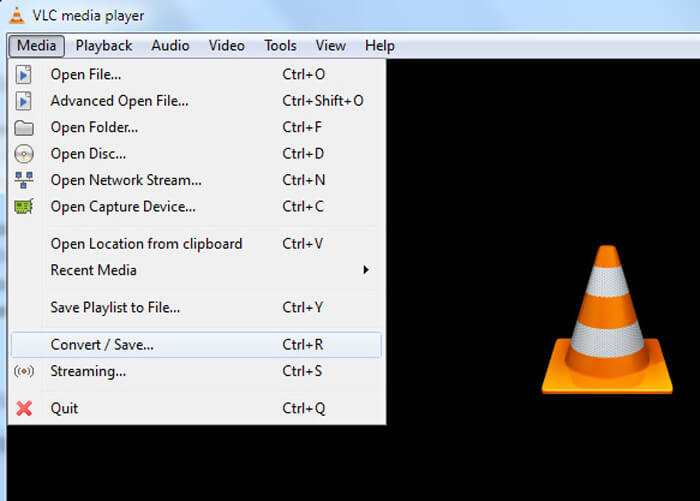
Langkah 3. Yang baru Buka Media tetingkap akan muncul. Di sini anda boleh klik Fail> Tambah untuk mengimport fail MP4 yang anda mahu tukar.
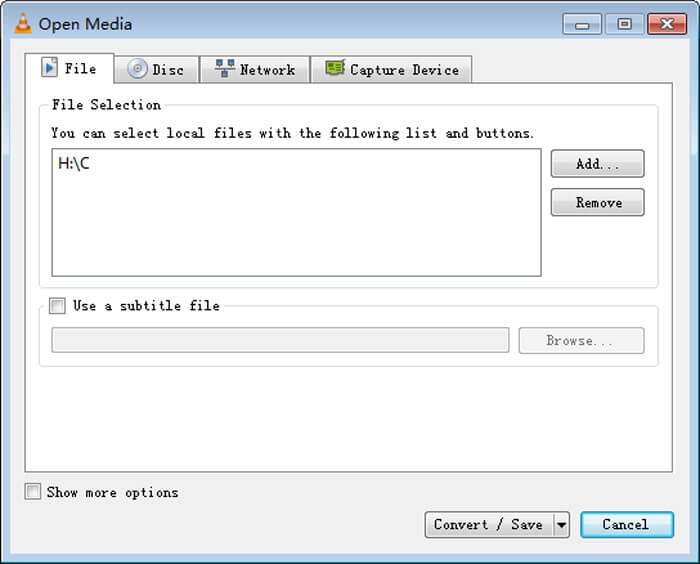
Langkah 4. Klik Tukar / Simpan butang di bahagian bawah untuk mengesahkan operasi. Maka anda akan dipandu ke a Tukarkan tetingkap di mana anda boleh memilih folder fail tujuan dan format output untuk video yang ditukar.
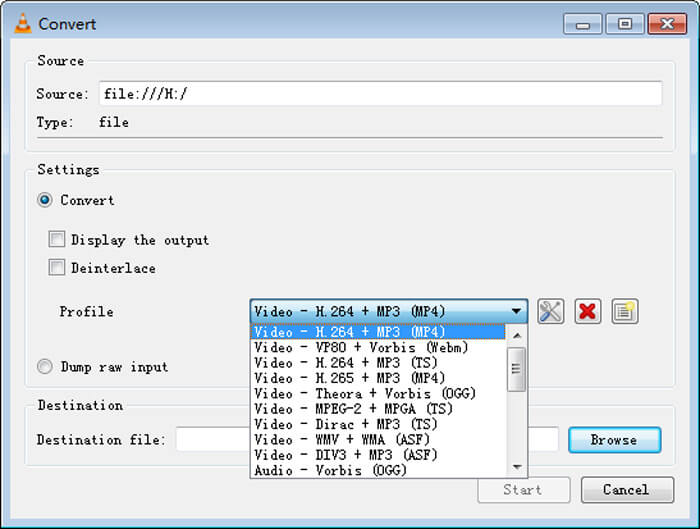
Langkah 5. Pilih MOV sebagai format output dari Profil senarai juntai bawah. Kemudian klik Mulakan untuk membuat penukaran video dari MP4 ke MOV pada VLC.
Bahagian 4. Soalan Lazim Menukar MP4 ke MOV
Soalan 1. Bolehkah QuickTime menukar MP4 ke MOV?
Apabila anda mempunyai keperluan untuk menukar MP4 ke MOV di Mac, anda boleh mencuba QuickTime. Anda boleh membuka video MP4 dengan QuickTime Player. Kemudian klik butang Eksport dan pilih format MOV. Anda boleh menamakan semula fail, memilih lokasi dan resolusi video. Kemudian anda boleh mengklik butang Eksport untuk menukar MP4 ke MOV percuma pada Mac.
Soalan 2. Mana yang lebih baik, MOV atau MP4?
MP4 adalah salah satu format penyimpanan fail multimedia yang paling popular. Ini adalah fail bekas digital, hanya pembungkus di sekeliling video, bukan video itu sendiri. Mirip dengan MP4, MOV juga merupakan fail kontena digital. MOV dikodkan dengan codec MPEG-4.Perbezaan utama antara MOV dan MP4 adalah bahawa, MOV kebanyakannya digunakan untuk persekitaran Mac. MOV direka khas untuk QuickTime. MP4 adalah standard antarabangsa yang dapat disokong oleh kebanyakan media player dan sistem. Secara amnya, video MOV selalunya lebih berkualiti dan bersaiz lebih besar. Fail MP4 biasanya lebih mampat dan berukuran lebih kecil. Oleh itu, anda tidak boleh mengatakan MOV lebih baik daripada MP4, atau MP4 adalah yang lebih baik.
Soalan 3. Adakah menukar MOV ke MP4 kehilangan kualiti?
Apabila anda ingin menukar MOV ke MP4, atau menukar MP4 ke MOV, anda harus memilih beberapa penukar video profesional. Dalam kebanyakan kes, anda tidak akan melihat kehilangan kualiti selepas penukaran.
Soalan 4. Adakah terdapat penukar MP4 ke MOV percuma?
Terdapat banyak penukar video percuma yang ditawarkan di internet yang dapat membantu anda menukar MP4 ke MOV. Selain CloudConvert yang disyorkan, anda juga boleh bergantung pada FFmpeg, HandBrake, ZAMZAR, Convert Files dan banyak lagi untuk membuat versi penukaran.



 Video Converter Ultimate
Video Converter Ultimate Perakam Skrin
Perakam Skrin








